玩转Git入门篇
Posted 関燕鴻鵠
tags:
篇首语:本文由小常识网(cha138.com)小编为大家整理,主要介绍了玩转Git入门篇相关的知识,希望对你有一定的参考价值。
最近项目使用到Git管理项目,所以就学习了一番,随然网上关于 Git的文章铺天盖地,我还是整理下总结下自己学习Git相关笔记,希望也能帮助到需要他的小伙伴们,O(∩_∩)O~
简介
Git 是分布式版本控制和源代码管理系统,重点使用和管理代码的速度。 Git 最初是由Linus Torvalds设计开发的,用于管理Linux内核开发。Git 是根据GNU通用公共许可证版本2的条款分发的自由/免费软件。
Git官方网址是:https://git-scm.com/
Git的术语

Workspace:工作区
Index/Stage:暂存区,也叫索引
Repository:仓库区(或本地仓库),也存储库
Remote:远程仓库
工作区: 通过git
init创建的代码库的所有文件但是不包括.git文件(版本库)
暂存区: 通过git add ./*/*Xxx/Xxxx* 添加的修改,都是进入到暂存区了,肉眼不可见 通过 git
status 可以看到修改的状态。
版本控制演变
本地版本控制系统

集中化的版本控制系统
诸如:CVS、Subversion(SVN)以及 Perforce 等
缺点是中央服务器的单点故障。
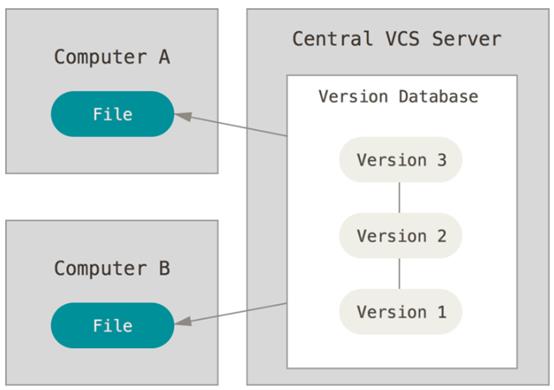
分布式版本控制系统
像 Git、Mercurial、Bazaar 以及 Darcs 等,客户端并不只提取最新版本的文件快照,而是把代码仓库完整地镜像下来。 任何一处协同工作用的服务器发生故障,事后都可以用任何一个镜像出来的本地仓库恢复。 因为每一次的克隆操作,实际上都是一次对代码仓库的完整备份。,许多这类系统都可以指定和若干不同的远端代码仓库进行交互。
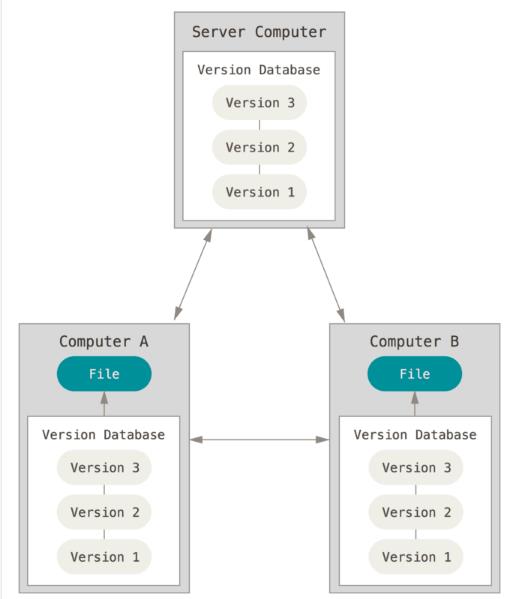
Git 保证完整性
Git 中所有数据在存储前都计算校验和,然后以校验和来引用。 这意味着不可能在 Git 不知情时更改任何文件内容或目录内容。
Git 用以计算校验和的机制叫做 SHA-1 散列(hash,哈希)。 这是一个由 40 个十六进制字符(0-9 和 a-f)组成字符串,基于 Git 中文件的内容或目录结构计算出来。
SHA-1 哈希看起来是这样:
24b9da6552252987aa493b52f8696cd6d3b0037
实际上,Git 数据库中保存的信息都是以文件内容的哈希值来索引,而不是文件名。
三种状态
已提交(committed):表示数据已经安全的保存在本地数据库中。
已修改(modified):已修改表示修改了文件,但还没保存到数据库中。
已暂存(staged):表示对一个已修改文件的当前版本做了标记,使之包含在下次提交的快照中。
Git工作区
Git 仓库目录: Git 用来保存项目的元数据和对象数据库的地方。 这是 Git 中最重要的部分,从其它计算机克隆仓库时,拷贝的就是这里的数据。
工作目录:对项目的某个版本独立提取出来的内容。 这些从 Git 仓库的压缩数据库中提取出来的文件,放在磁盘上供你使用或修改。
暂存区域:是一个文件,保存了下次将提交的文件列表信息,一般在 Git 仓库目录中。 有时候也被称作‘索引’,不过一般说法还是叫暂存区域。

基本的 Git 工作流程如下:
- 在工作目录中修改文件。
- 暂存文件,将文件的快照放入暂存区域。
- 提交更新,找到暂存区域的文件,将快照永久性存储到 Git 仓库目录。
Git安装
本文只列出windows下安装方法,其他环境安装可以自己去找度娘,自己动手,丰衣足食嘛。
在 Windows 上安装 Git 也有几种安装方法。 官方版本可以在 Git 官方网站下载。 打开 http://git-scm.com/download/win ,下载会自动开始。 要注意这是一个名为 Git for Windows的项目(也叫做 msysGit),和 Git 是分别独立的项目;更多信息请访问 http://msysgit.github.io/ 。
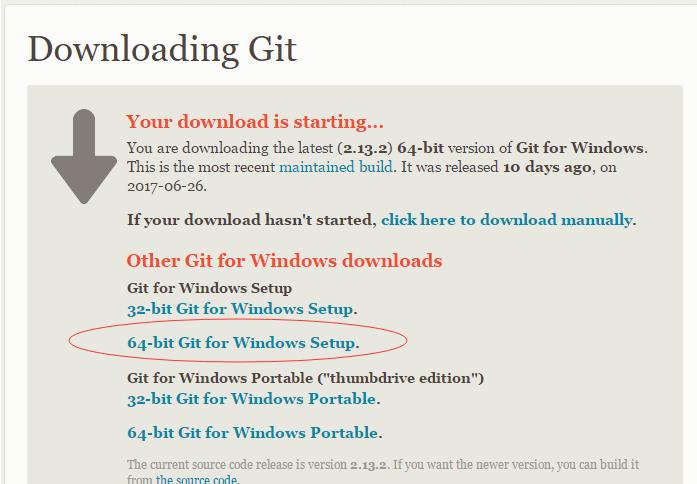
另一个简单的方法是安装 GitHub for Windows。 该安装程序包含图形化和命令行版本的 Git。 它也能支持 Powershell,提供了稳定的凭证缓存和健全的 CRLF 设置。 稍后我们会对这方面有更多了解,现在只要一句话就够了,这些都是你所需要的。 你可以在 GitHub for Windows 网站下载,网址为 http://windows.github.com 。
Git使用前配置
Git 自带一个 git config 的工具来帮助设置控制 Git 外观和行为的配置变量。 这些变量存储在三个不同的位置:
/etc/gitconfig 文件: 包含系统上每一个用户及他们仓库的通用配置。 如果使用带有 --system 选项的 git config 时,它会从此文件读写配置变量。
~/.gitconfig 或 ~/.config/git/config 文件:只针对当前用户。 可以传递--global 选项让 Git 读写此文件。
当前使用仓库的 Git 目录中的 config 文件(就是 .git/config):针对该仓库。
每一个级别覆盖上一级别的配置,所以 .git/config 的配置变量会覆盖 /etc/gitconfig 中的配置变量。
在 Windows 系统中,Git 会查找 $HOME 目录下(一般情况下是 C:\\Users\\$USER)的 .gitconfig 文件。 Git 同样也会寻找 /etc/gitconfig 文件,但只限于 MSys 的根目录下,即安装 Git 时所选的目标位置。
设置用户信息
当安装完 Git 应该做的第一件事就是设置用户名称与邮件地址。每一个 Git 的提交都会使用这些信息。
$ git config --global user.name "lintaiyang"
$ git config --global user.email sunlin@163.com
文本编辑器
$ git config --global core.editor emacs
检查配置信息
语法:git config –list
$ git config --list
core.symlinks=false
core.autocrlf=true
……….
可以通过输入 git config <key>: 来检查 Git 的某一项配置。
Git客户端图形化操作程序TortoiseGit官网下载地址:http://tortoisegit.org/download/。下载之后,安装步骤很简单。安装完成之后,从桌面右键打开TortoiseGit的setting设置。

首先需要设置的是用户信息, 没有用户信息, 用户名、邮箱设置,无法完成其他操作。其他的设置自己可以去点击看看。
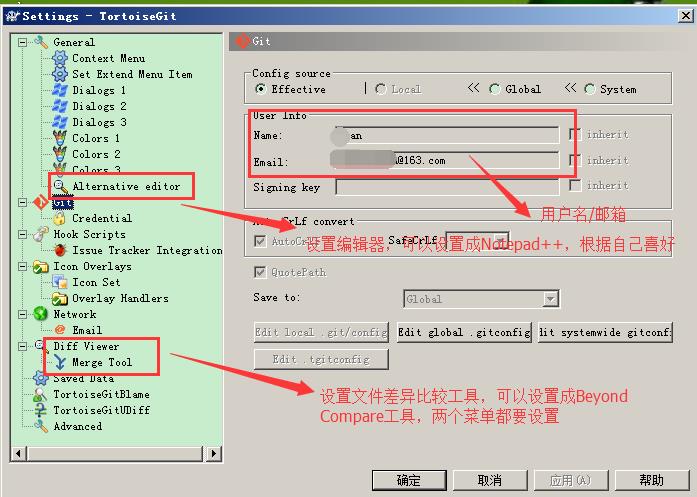
这个我们就可以通过图形化的操作程序界面玩转Git管理项目的每个操作。
获取帮助
在操作Git过程中,如果我们对某个命令或者参数不清楚使用方法,在Git中有三种方法周到Git的使用手册。
$ git help <verb>
$ git <verb> --help
$ man git-<verb>
接下来我们通过Git快速入门掌握Git在实际管理项目中的是如何操作的。
以上是关于玩转Git入门篇的主要内容,如果未能解决你的问题,请参考以下文章